iPhone / iPad / iPod'u DFU modundan, kurtarma modundan, Apple logosundan, kulaklık modundan vb. veri kaybı olmadan normal duruma getirin.
Veri kaybı olmadan iPhone / iPad / iPod'u yedekleyin ve geri yükleyin.
- LINE
- Kik
- Hatırlatma
- Safari
- Videolar
- Sesli Not
- Music
- Bize Ulaşın
- Takvim
- Uygulama Tarihi
- SMS
- notlar
- Arama kayıtları
- Fotoğraflar
- Kurtarma Modunda Sıkışmış
- Siyah ekran
- Beyaz ekran
- mavi Ekran
- Kulaklık modu
- Apple Logosunda Sıkışmış
- DAÜ Modu
- Dondurulmuş Bir iPhone
- Önyükleme Döngüsünde Sıkışmış
- Kilidini başarısız
iPhone'un Fotoğrafı Silememesini Düzeltme: Olağanüstü Kılavuz [2023]
 Tarafından güncellendi Lisa Ou /17 Ağustos 2022 11:30
Tarafından güncellendi Lisa Ou /17 Ağustos 2022 11:30İPhone'unuzdaki görüntüleri silemiyorsanız, elinizden geldiğince deneyin. Birçok şikayet, Fotoğraflar uygulamasındaki Çöp Kutusu simgesinin gri olduğunu ve fotoğrafları veya videoları kaldırmanıza izin vermeyeceğini söylüyor. Bu sorunu çözmenin bir yolu var, bu yüzden yaşıyorsanız panik yapmayın. iTunes veya Finder kullanılarak bilgisayarınıza eşzamanlanan görüntüler yalnızca iPhone aygıtınız bilgisayarınıza bağlıyken silinebilir.
Durum böyle değilse, iCloud fotoğrafları etkinleştirilebilir. Bu öğe, hem bu olasılıklardan hem de olası bir program sorunundan bahseder.
Bu gönderi, bu sorunların nasıl düzeltileceğini ve nasıl düzeltileceğini gösterecektir. iPhone'unuzdaki görüntüleri silin Çöp Kutusu simgesi griyken bile.
![iPhone'un Fotoğrafı Silememesini Düzeltme: Olağanüstü Kılavuz [2023]](https://www.fonelab.com/images/ios-system-recovery/cant-delete-photo-from-iphone.jpg)

Rehber Listesi
Bölüm 1. Fotoğrafı iPhone'dan Neden Silemiyorum?
Üçüncü taraf bir uygulama aracılığıyla iPhone'a resim eklemiş olabileceğiniz veya fotoğraflarınızı iTunes ile zaten eşzamanlamış olabileceğiniz için, büyük olasılıkla iPhone hiçbir fotoğrafı silmez. Fotoğraflar uygulamasının Mac'imden bölümü, kaldıramadığınız resimleri büyük olasılıkla bulabileceğiniz yerdir.
Bu tür fotoğrafların senkronizasyonunu kaldırmak veya silmek ancak iPhone'unuzu bir Mac veya PC'ye bağlayarak mümkündür. Bunu başaramazsanız, bu resimler de dahil olmak üzere her şeyi ortadan kaldıracak olan iPhone'unuzu silmeniz gerekir.
Bölüm 2. FoneLab iOS Sistem Kurtarma ile iPhone'dan Fotoğraf Silinemiyor Düzeltme
kullanarak iPhone, iPad veya iPod'unuzun iOS sistemini hızlı ve hızlı bir şekilde geri yükleyebilirsiniz. FoneLab iOS Sistem Kurtarma. Ayrıca, durumu ne olursa olsun iPhone'unuzla ilgili sorunları gidermek için standart ve gelişmiş modları kullanabilirsiniz. Ek olarak, FoneLab iOS Sistem Kurtarma, iOS 15'li iPhone 17 dahil olmak üzere iOS aygıtlarıyla ilgili tüm sorunları çözmeye yardımcı olan, uzman ancak kullanıcı dostu bir araçtır.
Nasıl Kullanılır? FoneLab iOS Sistem Kurtarma:
FoneLab, iPhone / iPad / iPod'u DFU modundan, kurtarma modundan, Apple logosundan, kulaklık modundan vb. Verileri veri kaybı olmadan normal duruma getirmenizi sağlar.
- Devre dışı bırakılmış iOS sistem sorunlarını düzeltin.
- Veri kaybı olmadan devre dışı iOS cihazlarından veri ayıklayın.
- Güvenli ve kullanımı kolaydır.
1. AdımBaşlamak için, bilgisayara yükledikten sonra FoneLab iOS Sistemini çalıştırın.
2. AdımAracı başlattıktan sonra iPhone cihazınızı USB kablosuyla PC'nize bağlayın. iOS Sistem Kurtarmave ardından Başlama açılır kutudaki düğmesine basın.

3. Adımİkisinden birini seçmelisiniz Standart mod or Gelişmiş mod bu adımlar için. Cihaz onarım sürecini başlatmak için Onaylamak düğmesine basın.

4. AdımLütfen cihazınızın onarımı bitene kadar bekleyin.

Bölüm 3. iPhone'dan Fotoğraf Silmenin En İyi Yolları
Seçenek 1. Fotoğrafı iPhone Fotoğraf Uygulamasından Sil
Fotoğraflar uygulamasını kullanarak iPhone'unuzdaki resimleri ve videoları kaldırabilir veya Gizli albümde gizleyebilirsiniz. Ek olarak, silinen resimleri geri alabilirsiniz. iCloud Fotoğrafları ile fotoğraflarınızda yaptığınız değişiklikler tüm aygıtlarınızda korunur. Ancak, aygıtınızı bir bilgisayara bağlayarak eklerseniz, görüntüleri iPhone, iPad veya iPod touch'ınızdan doğrudan Fotoğraflar uygulamasından silemezsiniz. iPhone, iPad veya iPod touch'ınızdan bir görüntüyü kaldırmaya çalışırsanız ve gri Çöp Kutusu simgesi görünürse, bilgisayarınızdaki görüntüleri eşzamanlamayı durdurmanız gerekebilir.
Fotoğrafları iPhone'unuzdan nasıl sileceğinize ilişkin iki yöntem.
Yöntem 1. Tek Fotoğrafı Silme
1. AdımBaşlamak için iPhone cihazınızda fotoğraf uygulamanızı başlatın.
2. AdımMusluk Tüm Resimler üzerinde Kütüphane sekmesine gidin, ardından kaldırmak istediğiniz resmi veya videoyu seçin.
3. AdımTıkla çöp Kutusu simgesini seçin ve ardından Fotoğrafı sil.

Yöntem 2. Birden Çok Fotoğrafı Silme
1. AdımiPhone cihazınızda fotoğraf uygulamanıza gidin.
2. AdımMusluk seç seçtikten sonra Tüm Resimler Kütüphane menüsünden.
3. AdımBirden fazla görüntü seçmek için, birkaç görüntü üzerinde parmağınızla dokunun veya sürükleyin.
4. AdımÖğeleri silmek için Çöp düğmesine basın ve ardından onaylayın.
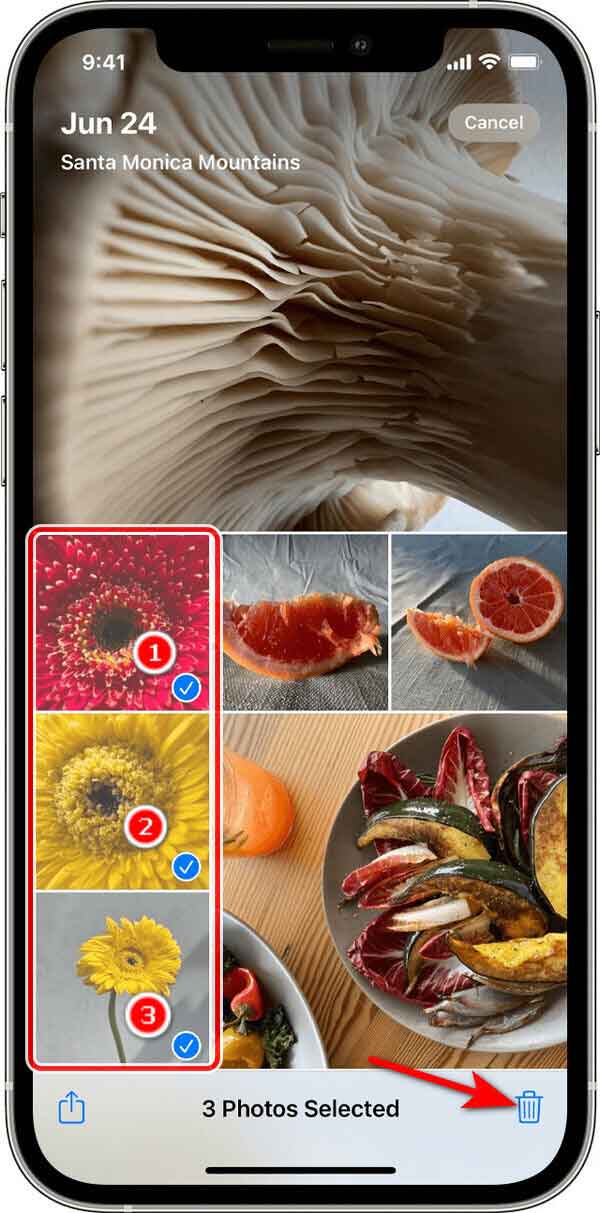
Seçenek 2. iOS için FoneEraser ile iPhone'dan Fotoğraf Silme
En iyi iOS veri temizleyicisi, İOS için FoneEraser, tamamen ve kalıcı olarak basitleştirir tüm içeriği ve ayarları bir iPhone'dan sil, iPad veya iPod. Eski iPhone'unuzu satmak veya başka birine vermek isteseniz de, iOS verilerinizi ve ayarlarınızı geri alınmalarını önlemek için temizlemek için bu yazılımı kullanabilirsiniz.
İOS için FoneEraser, iPhone, iPad veya iPod'daki tüm içeriği ve ayarları tamamen ve kalıcı olarak kolayca silebilen en iyi iOS veri temizleyicisidir.
- İPhone, iPad veya iPod touch'tan istenmeyen verileri temizleyin.
- Tek seferlik yazma işlemiyle verileri hızlı bir şekilde silin; bu sayede birçok veri dosyası için zaman kazanabilirsiniz.
- Güvenli ve kullanımı kolaydır.
Ayrıca, bu program ayrıca belirli verileri silme gibi özellikler de sağlar. gereksiz dosyalar, büyük dosyalar, fotoğraflar veya uygulamalar. Fotoğrafları iPhone'unuzdan silmek için Fotoğrafları Temizle özelliğini buradan kullanabilirsiniz.
1. AdımBaşlamak için, başlat İOS için FoneEraser indirip kurduktan sonra.
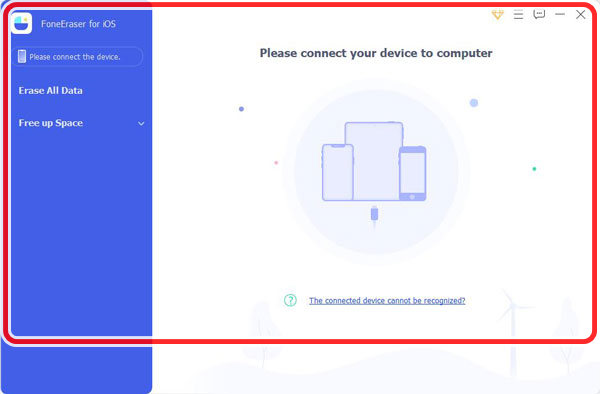
2. AdımArdından, iPhone'unuzu bilgisayarınıza bağlamak için bir USB kablosu kullanın. Tıkla Boş Alan Açın.

3. AdımArdından, Fotoğrafları Temizle yalnızca iPhone'unuzun fotoğraf kitaplığını temizlemek istiyorsanız. Ardından, seçin Yedekle ve Sıkıştır or Dışa Aktar ve Sil iki seçimden.

Bölüm 4. Düzeltmek Hakkında SSS iPhone'dan Fotoğraf Silinemiyor
1. Web sayfası verilerini iPhone'umdan kaldırabilir miyim?
Evet. İndirmekİOS için FoneEraser Dosyaları iPhone cihazınızdan hızla kaldırmak için.
2. iOS için FoneEraser'ı en iyi seçenek yapan nedir?
Gerçekte, bazı kurtarma yazılımları, bir iPhone'u fabrika ayarlarına sıfırlama gibi tipik tekniklerden sonra bile verileri kurtarabilir. Ancak, bunu kullanabilirsiniz İOS için FoneEraser verileri silmek, kurtarılmasını önlemek ve verilerinizi temizlemek, kurtarılamayacaklarından emin olmak için.
3. Fotoğrafları iPhone'umdan neden kaldıramıyorum?
Aygıtınızı bir bilgisayara bağlayarak eklerseniz, görüntüleri iPhone, iPad veya iPod touch'ınızdan doğrudan Fotoğraflar uygulamasından silemezsiniz. iPhone, iPad veya iPod touch'ınızdan bir görüntüyü silmeye çalışırsanız ve gri Çöp Kutusu düğmesi görünürse, bilgisayarınızdaki fotoğrafları eşzamanlamayı durdurmanız gerekebilir.
4. Film rulomdan neden çıkarabileceğim hiçbir şey yok?
Çoğu zaman, iPhone'unuzdaki resimler başka bir cihazla senkronize edildiğinden silinemez. Resimleriniz, yalnızca iPhone'unuz bilgisayarınıza bağlıyken, bilgisayarınızla eşzamanlandıysa silinebilir.
5. Bir fotoğraf silindikten sonra neden geri geliyor?
Çoğu zaman, üçüncü taraf bir uygulama suçlanır ve biz de fotoğraf uygulamasını suçlarız. Sürekli ortaya çıkan fotoğraflara bakın. Belirli bir uygulamadan geliyorlarsa, bunları telefonunuzdan kaldırın ve yeniden yükleyin. Birçok iOS kullanıcısı bu sorundan şikayet etti.
6. iPhone neden her veri parçasını ve ayarı silmeme izin vermiyor?
Cihazınızı düzenli olarak yeniden başlattıktan sonra, yeniden başlatmaya zorlamayı veya cihazda donanımdan sıfırlama yapmayı deneyin. Tüm İçeriği ve Ayarları Sil seçenek yanıt vermiyor. Kullanımını engelleyebilecek Programlar ve Donanım hataları Tüm İçeriği ve Ayarları Sil bir kuvvet başlatması gerçekleştirilerek sabitlenir.
FoneLab, iPhone / iPad / iPod'u DFU modundan, kurtarma modundan, Apple logosundan, kulaklık modundan vb. Verileri veri kaybı olmadan normal duruma getirmenizi sağlar.
- Devre dışı bırakılmış iOS sistem sorunlarını düzeltin.
- Veri kaybı olmadan devre dışı iOS cihazlarından veri ayıklayın.
- Güvenli ve kullanımı kolaydır.
Bu noktada görüntüleri iPhone'unuzdan silebilmelisiniz. Bu yaygın bir sorundur, ancak Fotoğraflar uygulamasında grileşmiş Çöp Kutusu simgesini düzeltmek kolaydır. Kısa kılavuzumuz sayesinde bu sorunu iPhone veya iPad'inizde çözebilmelisiniz. Mükemmel yetenekleri FoneLab iOS Sistem Kurtarma aracı, iPhone'unuzu düzeltmenize yardımcı olabilir.
